
2025-03-19 09:08:03来源:meihuatou 编辑:佚名
在使用wps office进行文档编辑时,文档结构图是一个非常实用的功能,它可以帮助用户快速浏览和理解文档的层次结构和。然而,许多用户可能不知道如何将文档结构图设置为靠左显示,以便更好地利用屏幕空间。本文将详细介绍如何在wps电脑版中将文档结构图设置为靠左显示。
首先,确保你的电脑上已经安装了wps office软件。如果还没有安装,可以从官方网站下载并安装最新版本。安装完成后,打开wps文字(也称为wps文档)的编辑界面。
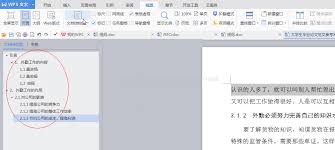
在wps文字的顶部菜单栏中,找到并点击“视图”菜单。这是设置文档结构图显示位置的关键步骤。

在“视图”菜单中,找到并点击“文档结构图”选项。此时,会弹出一个下拉菜单。在这个下拉菜单中,你可以看到不同的显示选项,包括“靠左”、“靠右”和“隐藏”等。选中“靠左”选项,这样文档结构图就会显示在文档的左侧区域。
设置完成后,你可以看到在文档的左侧区域显示了一个结构图,这就是文档的层次结构和的概览。通过文档结构图,你可以快速导航到文档的各个部分,提高编辑效率。
1. 确保你的wps office软件是最新版本,以便获得最佳的使用体验。
2. 如果在设置过程中遇到问题,可以尝试重新启动wps软件或检查是否有其他格式设置干扰了文档结构图的显示。
3. 文档结构图是一个辅助工具,它可以帮助你更好地理解文档结构,但并不能替代对文档内容的仔细阅读和理解。
通过以上步骤,你可以轻松地将wps电脑版中的文档结构图设置为靠左显示,从而更好地利用屏幕空间,提高文档编辑效率。希望这篇文章能帮助到你!